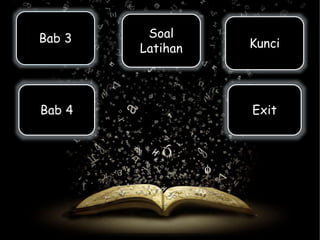
TIK bab 3 4
- 1. Bab 3 Kunci Bab 4 Soal Latihan Exit
- 2. Bab 3
- 3. Membuat Tabel • Tempatkan kursor pada halaman di mana Anda ingin tabel baru • Klik ‘Insert Tab’ di Ribbon • Klik Tombol ‘Tables’ pada Tabel Group. Anda dapat membuat tabel satu dari empat cara berikut: 1. Sorot jumlah baris dan kolom 2. Klik ‘Insert Table’ dan masukkan jumlah baris dan kolom 3. Klik ‘Draw Table’, buat tabel dengan mengklik dan masuk ke dalam baris dan kolom 4. Klik ‘Excel Spreadsheet’ dan masukkan data
- 5. 2. Memasukkan Data dalam Tabel ‘ Tempatkan kursor di sel di mana Anda ingin memasukkan informasi. Mulai mengetik. ‘
- 6. 3. Memodifikasi Tabel Struktur dan Format yang Tabel Untuk mengubah struktur tabel: Klik ‘table’ dan perhatikan bahwa Anda memiliki dua tab baru pada Ribbon: ‘Desain’ dan ‘Layout’. Ini berhubungan dengan desain dan tata letak tabel. Pada Design Tab, Anda dapat memilih: • Pilihan Gaya Tabel • Tabel Styles • Draw Borders
- 7. Untuk memformat tabel, klik ‘table’ kemudian klik ‘Layout’ pada Ribbon Tab. Layout tab ini memungkinkan anda untuk: • Melihat Gridlines dan Properties (dari Tabel Group) • Menyisipkan Baris dan Kolom (dari Rows & Kolom Group) • Menghapus Tabel, Baris dan / atau Kolom (dari Baris & Kolom Group) • Menggabungkan atau Split Cells (dari Merge Group) • Peningkatan dan penurunan ukuran sel (Cell Size Group) • Align teks dalam sel dan mengganti teks
- 8. Menyisipkan Grafik • Langkah-langkah membuat grafikpada microsoft powerpoint melalui chart • klikmenu insert • lalu pilih chart • padaTab insert chart klikcolumn • isi tabel dengan data yang diinginkan • setelah selesai mengisi tabel secara otomatis grafikakan terbuat
- 10. • kemudian close jendela Chart in Microsoft Office Powerpoint- Microsoft Excel • hasil grafik sebagai berikut
- 11. • Bila ingin mengubah type grafik bisa menggunakan cara sebagai berikut ; • klik kanan pada grafik • pilih change series chart type
- 12. • muncul Tab Change chart type • klik line • pilih model grafik line misalnya 3-D Line
- 13. berikut adalah hasil dari pengubahan jenis grafik:
- 14. Membuat bagan organisasi menggunakan Grafik SmartArt
- 15. 1. Membuatbaganorganisasi Pada tabSisipkan,digrup Ilustrasi,klikSmartArt. DigaleriPilihGrafikSmartArt,klikHierarki,kliktataletakbagan organisasi(sepertiBagan Organisasi),laluklikOK.
- 16. Untuk memasukkan teks Anda, lakukan salah satu hal berikut ini: - Klik kotak di dalam grafik SmartArt, lalu ketikkan teks Anda. - Klik [Teks] di panel Teks, lalu ketikkan teks Anda.
- 17. Salinteks dari lokasiatauprogram lain,klik [Teks] di panelTeks, lalutempelkan teks Anda.
- 18. 1. Membuat bagan organisasi dengan gambar Di dalam dokumen, presentasi, atau, lembar bentang Anda, pada tab sisipkan, di grup Ilustrasi, klik SmartArt. Di galeri, pilih grafik SmartArt, klik Hierarki, klik Gambar Bagan Organisasi, lalu klik OK.
- 19. Untuk menambah gambar, di dalam kotak tempat Anda ingin menambahkan gambar, klik ikon gambar, cari folder yang berisi gambar yang Anda ingin gunakan, klik file gambar, lalu klik Sisipkan. Untuk memasukkan teks Anda, ikuti instruksi dalam langkah 3 dari bagian sebelumnya.
- 20. Menambahkan atau menghapus kotak di dalam bagan organisasi Anda 1. Menambahkan kotak a. Klik kotak yang sudah ada yang terletak paling dekat dengan tempat yang Anda inginkan untuk menambah kotak baru. b. Pada Alat SmartArt, di tab Desain, dalam grup Buat Grafik, klik panah di samping Tambahkan Bentuk, lalu lakukan salah satu hal berikut:
- 21. 2.Menghapus kotak Untuk menghapus kotak, klik batas kotak yang ingin Anda hapus, lalu tekan Delete.
- 22. Bab 4
- 23. Mengubahtataletakgantung padabagan organisasiAnda • Klik kotak di dalam bagan organisasi yang Anda inginkan untuk menerapkan tata letak gantung. • Di bawah Alat SmartArt, pada tab Desain, di dalam grupBuat Grafik, klik Tata Letak, dan lakukan salah satu hal berikut:
- 24. Untuk menempatkan semua kotak di bawahkotak yang dipilihke tengah, klik Standar.
- 25. Untukmenempatkankotakyang dipilih diataskotakdi bawahnya ketengahdan menyusun kotakdibawahnya secara horizontal dengandua kotakdi setiapbaris ,klikKeduanya.
- 26. Menyusun kotakyang dipilihke sebelahkanan kotakdi bawahnyadan membuat rata kiri kotak di bawahnyasecara vertikal, klik Menggantung Kiri.
- 27. Untuk menyusun kotak yang dipilih ke sebelah kiri kotak di bawahnya dan membuat rata kanan kotak di bawahnya
- 28. Cara Menambahkan Animasi di PowerPoint 1. Silahkan buka PowerPoint.
- 29. 2. Untuk menambahkan gambar cukup klik insert > pictures kemudian pilih gambar yang akan anda masukan kedalam powerPoint.
- 30. 3. Untuk melihat hasilnya, apakah gambar animasi bergeraknya sudah benar-benar bergerak, sobat tinggal mengklik icon slide show
- 31. Cara Mengatur Perpindahan Slide 1. Tampilkan slide yang memiliki efek transisi. Pada Ribbon, klik tab Transitions. 2. Agar perpindahan slide dilakukan secara manual, pada grup Timing, pilih check box On Mouse Click.
- 32. 3. Kosongkan check box On Mouse Click agar perpindahan slide dilakukan secara otomatis mengikuti preset waktu tertentu. 4. Gunakan kotak After untuk mengatur interval waktu. Ketika Anda menjalankan slide show, Anda akan berpindah dari slide satu ke slide berikutnya setelah slide pertama ditampilkan pada interval waktu tertentu.
- 33. Soal Latihan 1) Pilihan apa saja yang terdapat pada Design Tab, kecuali… a.Pilihan gaya tabel. c.Draw border. b.Tabel stylis. d.Insert.
- 34. 2) Bagaimana cara untuk menyusun kotak yang dipilih ke sebelah kiri kotak di bawahnya dan membuat rata kanan kotak di bawahnya secara vertikal… a.Klik kanan b.Klik menggantung kanan c.Klik kiri d.Klik menggantung kiri
- 35. Wrong!!
- 36. Wrong!!
- 37. Right!!
- 38. Right!!
- 39. KunciJawaban
- 40. See you soon!!